
藤小二電腦修配坊 2018年 電腦常見問題-Win10系統更新後,工具列失效,開始鍵無作用,工作列右側的 通知&日期時間&網路&音量,左鍵點選後皆沒有反應,以下提供方法做測試看看,不然會暈倒屎...(2018/1/4)








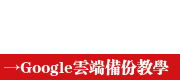





沒錯,Win10真的是讓人暈到屎。
自從Win10系統上市之後,會經常性的系統更新修正問題,
但這幾年來的更新後,藤這邊,同行,
及網友們常遇到一個極大的問題,就是系統更新之後,
會有機率性的造成系統異常(跟簽樂透一樣的刺激)
比如有些原本可執行的程式變的無法開啟及使用,
工作列右側的 通知&日期時間&網路&音量,左鍵點選後皆沒有反應
另外左側所釘選之應用程式按滑鼠右鍵皆沒有反應,
尢其是"開始鍵",因為它是控制關機功能的。
客戶可以自行Google爬文:(這代表藤沒有虎爛啦)
網路上其實有網友分享很多解決的方法,
但就藤實際去測試,其實幾乎是都沒效的,
因為那些方法無法對應每一個Win10的版本,
(Win10系統自上市之後,已經做過多次的改版)
※藤目前預防的方式,就是利用程式將Win10更新功能關閉,
不然那天就換你中標了。
◎Win10 Updates Disabler+關閉Defender
不過眾網友們還是可以參考網路上所提供的方法做測試,
如果照下面步驟有成功的,也請幫忙回報,
是做了那個步驟才成功的,
藤這邊也會做記錄。
有網友遇到的問題及回報:
我遇到的狀況是一開始檔案總管無法開啟,後來工具列也無法使用,
用方法五即排除問題!
方法一、
1、在鍵盤上按下win+R鍵,或在開始菜單圖標上點擊右鍵選擇執行;
2、輸入powershell,按下“確定”;
3、在窗口裡輸入或複制粘貼以下命令,注意只有一行:
Get-AppxPackage | % { Add-AppxPackage -DisableDevelopmentMode -Register "$($_.InstallLocation)\AppxManifest.xml" -verbose }
4、點擊enter鍵,等待修復命令運行完成,完成之後BUG就被修復了,
如果還是不行,再加上這個步驟:
1.按 Ctrl + Alt + Del 啟動工作管理員
2.處理程序 > 背景處理程序 >(選取) Application Frame Host > 結束工作
接著這個應用程式會重新啟動,你會發現狀況解除了
方法二、(很多人說有效)
打開c槽
打開windows
打開system32
往下拉到 cmd
按右鍵以系統管理員身分執行
打入sfc /scannow
讓他跑完
DISM /Online /Cleanup-Image /RestoreHealth
讓他跑完
方法三、
1.按 Ctrl + Alt + Del 啟動工作管理員
2.處理程序 > 背景處理程序 >(選取) Application Frame Host > 結束工作
接著這個應用程式會重新啟動,你會發現狀況解除了
方法四、
步驟一(在開始菜單按右鍵叫出執行)
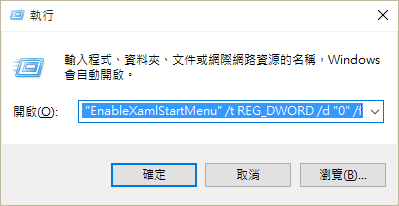
步驟二,輸入以下指令 (可以用複製)
reg add "HKCU\Software\Microsoft\Windows\CurrentVersion\Explorer\Advanced" /v "EnableXamlStartMenu" /t REG_DWORD /d "0" /f)
上面圖片已經輸入了之後按下確認
步驟三(到工作管理員找出windows檔案總管按右鍵重新啟動)
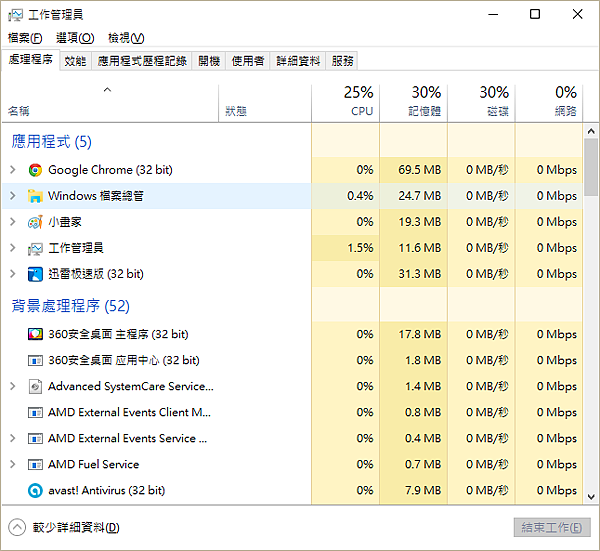
簡單三步驟就能發現開始選單復活了!!
方法五、
1. 啟動工作管理員 ── 同時按下 ctrl + alt + del 可打開 task manager
2. 執行 powershell ── 點選「檔案」後再點「執行新工作」,鍵入 powershell,並以「系統管理權限」來執行這個工作(打勾)。
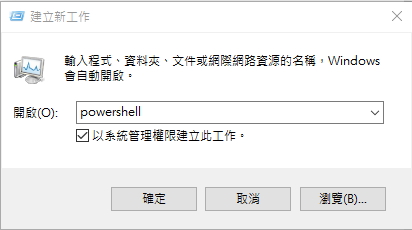
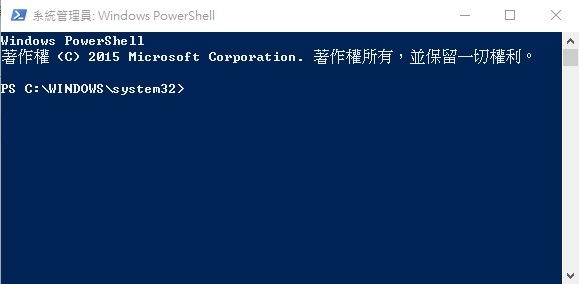
3. 鍵入 dism /online /cleanup-image /restorehealth,做完後重新開機。
方法六、
1、右鍵桌面上的電腦圖標,點擊「管理」;

2、在計算機管理介面點擊「服務和應用程式」中的「服務」;

3、在右側找到「User Manager」服務,若服務未開啟則將其開啟,若已開啟則點擊「重啟動」,如圖所示;

4、雙擊User Manager服務項打開其屬性介面,在「登錄」標籤下勾選「允許服務與桌面交互」,點擊確定,重啟電腦即可。






 留言列表
留言列表
 Youtobe電腦影片區
Youtobe電腦影片區 
